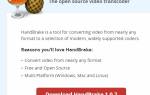Большинство родителей понимают, что оставлять семейный интернет-браузер незащищенным от Интернета. Браузер — это мгновенный вход в грязь, извращение и образы крови и насилия. Хотя вы, возможно, не хотите защищать своих детей от изучения темной стороны жизни, существует определенный возраст, когда более уместно говорить об этих вещах. Четыре или пять лет, использующие Интернет для игр и развлечений, не должны подвергаться риску подвергнуться таким вещам.
Большинство родителей понимают, что оставлять семейный интернет-браузер незащищенным от Интернета. Браузер — это мгновенный вход в грязь, извращение и образы крови и насилия. Хотя вы, возможно, не хотите защищать своих детей от изучения темной стороны жизни, существует определенный возраст, когда более уместно говорить об этих вещах. Четыре или пять лет, использующие Интернет для игр и развлечений, не должны подвергаться риску подвергнуться таким вещам.
Даже если родители понимают риск, многие не понимают технологии достаточно, чтобы установить или включить соответствующие фильтры. Многие люди используют программное обеспечение для родительского контроля, например 5, которые Варун ранее рассматривал
или другие программы, такие как FamilyShield или Visikid.
Единственная проблема с большинством существующих методов или приложений заключается в том, что они требуют достаточного уровня знаний и умения компьютера для правильной настройки и запуска. Однако, если вы похожи на многих родителей, которые просто хотели бы заблокировать несколько определенных сайтов, о которых вы знаете, что вы абсолютно не хотите, чтобы ваши дети посещали их, то такая программа, как Any Weblock, может подойти вам.
Настройка любого вебблока
Любой Weblock — это одно из самых простых приложений, поэтому я рекомендую его родителям, которые совсем не разбираются в компьютерах. Установка — это очень короткий трехэтапный процесс — установите и настройте, добавьте веб-сайты в блог, а затем активируйте свои изменения. Первый шаг довольно прост. При первом запуске установленного приложения оно спросит, что вы хотите установить в качестве пароля администратора.
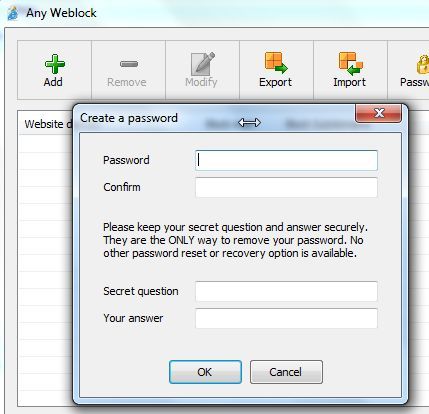
Удостоверьтесь, что это то, что ваши дети, или те, от кого вы пытаетесь заблокировать контент, не могут легко догадаться. Очевидно, что использование вашего имени или простых паролей, которые вы используете постоянно, не очень хорошая идея. Следующий шаг настройки включает в себя настройку сайтов, которые вы хотите заблокировать. Теперь, если вы хотите добавить существующие черные списки, просто нажмите кнопку «Импорт».
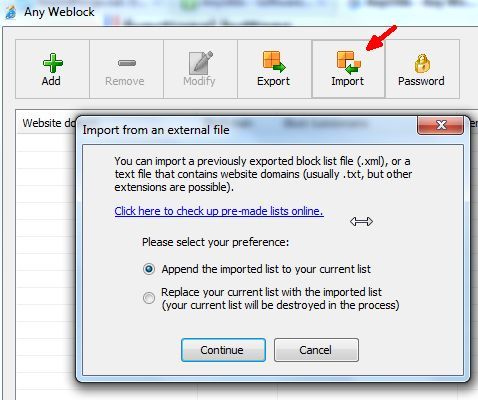
Добавление сайтов в фильтр
На экране импорта вы можете ввести файлы списка XML, которые вы экспортировали с другого компьютера (что упрощает использование одного списка на нескольких компьютерах), или вы можете нажать на внешнюю ссылку и посетить веб-сайт AnyUtils для получения внешних черных списков, таких как Черный список Шаллы, в котором более 1,4 миллиона записей.
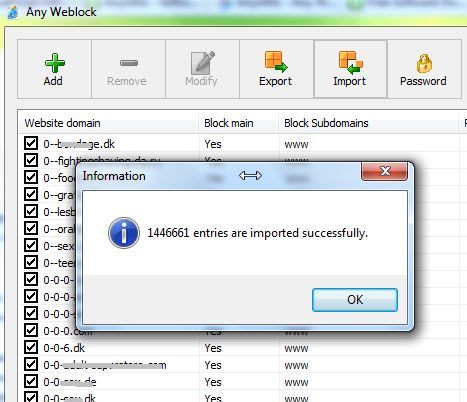
Имейте в виду, что такое количество записей может снизить производительность в некоторых системах, поэтому, если вы обнаружите, что не можете получить доступ к какому-либо веб-сайту после включения такого длинного списка, просто нажмите кнопку «Откат», чтобы восстановить настройки до того, как вы применили фильтр, а затем попробуйте несколько списков. Если у вас есть определенные сайты, которые вы хотите заблокировать, например, некоторые популярные сайты социальных сетей, из-за которых дети теряют счет времени и не выполняют свою домашнюю работу, вы можете сделать это, нажав зеленую кнопку «Добавить».
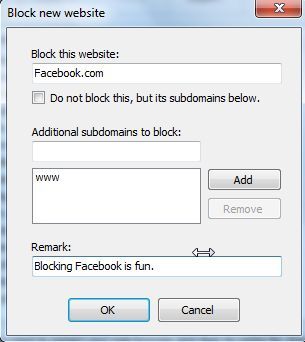
В простейшей форме вы просто вводите домен сайта, который хотите полностью заблокировать, и нажимаете OK. Это все, что нужно сделать. Нет конфигурации DNS, нет поиска панели управления и не требуются навыки взлома.
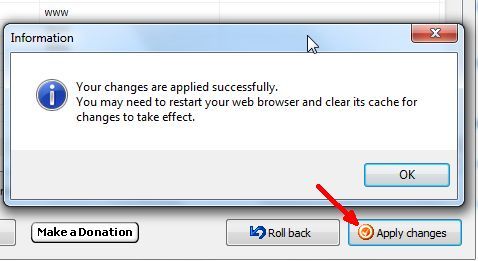
После того как вы нажмете «Применить изменения», вы не сможете получить доступ к веб-сайтам, которые вы добавили в черный список. Это не одно из тех приложений, которые работают только с IE. После добавления домена в черный список ни один браузер не сможет получить доступ к веб-сайту. Если вы попытаетесь, вы увидите следующую ошибку.
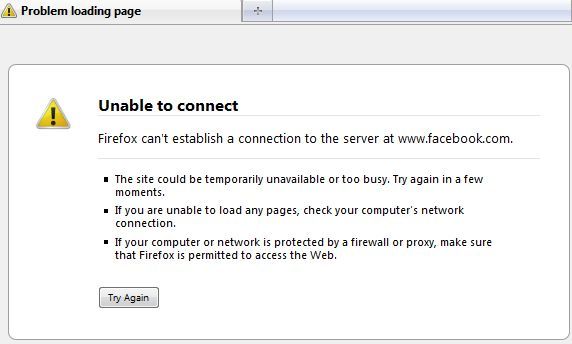
Программное обеспечение также достаточно гибкое, чтобы вы могли блокировать субдомены, фактически не блокируя весь домен. Эта работа полезна для таких сайтов, как Blogspot, потому что в домене blogspot.com размещено много сайтов, но вы можете заблокировать только один или два из них. С возможностью блокировки только поддоменов, вы можете сделать это.
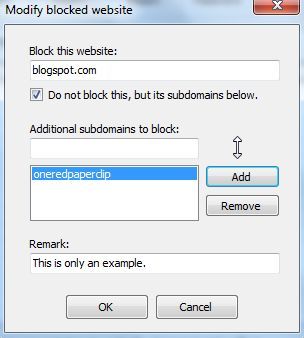
Посетив BlogSpot.com, вы увидите, что вы можете получить доступ к основному домену очень хорошо. Если вы попытаетесь посетить какой-либо из сайтов субдоменов, которые вы заблокировали, появится сообщение «Невозможно подключиться».

Другие преимущества
Есть несколько других интересных функций этого программного обеспечения. Например, как я кратко упомянул ранее, вы можете экспортировать весь черный список в любой каталог в сети или на другой компьютер. Для этого просто нажмите кнопку экспорта в верхней части главного экрана.
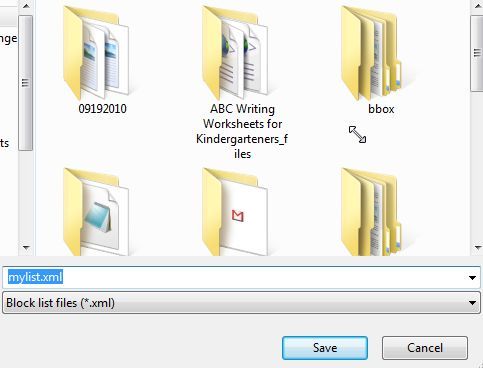
Файл черного списка (или черный список) экспортируется как файл XML. Этот файл XML можно импортировать на любой другой компьютер с установленным Any Weblock, что позволяет очень легко использовать соответствующие списки блокировок на всех компьютерах вашей семьи.
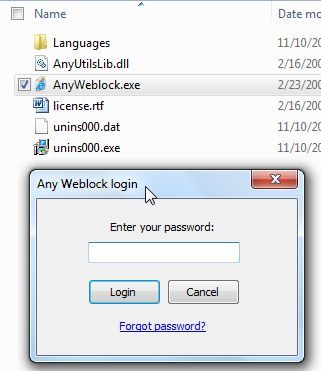
Как только Weblock установлен на конкретном ПК, в следующий раз, когда вы (или один из ваших детей) попытаетесь запустить его, они увидят окно ввода пароля. Единственный способ войти в программу, чтобы настроить или отключить ее, — ввести этот пароль — поэтому при первоначальной настройке не теряйте его!
Weblock — это один из самых быстрых и простых способов инициировать список запретов веб-сайтов для каждого веб-браузера на ПК без необходимости сложной настройки или настройки каждого браузера. Просто установите, создайте свой банлист — и все!
Изображение предоставлено: Армин Ханиш